ある日グーグルから「ads.txtを設置しろ!」という通知が届きました。
アドセンスを使っている人ならみんな届いたと思います。
最初は「何これ?」と思って焦ったのですが、しっかり対応すれば大丈夫だったので、今回はads.txtの設置方法について解説します。
目次
ads.txtファイルとは?
「ads.txtって一体なんぞや?」という話ですが、オンライン広告の透明性を高めて悪質な広告が表示されるのを防ぐツールです。
つまり、「あなたのサイトに不当な広告が表示されないようにads.txtを設定しましょう!」とグーグルが知らせてくれているんですね。
この画面で表示されるとゾッとしますが、

あくまでグーグルの親切心なので、落ち着いて対応しましょう!笑
絶対設置するべき?
ads.txtの設置は必須ではありません。
設置しなければペナルティを受けるって事でもないでしょう。
しかし、グーグルが推奨している以上、設置しておくのが無難だと思います。
ads.txt または app-ads.txt の使用は必須ではありませんが推奨されます。使用すると、特定のドメイン、アプリ、動画から配信されたと見誤らせるような偽の広告枠から自社のブランドを保護できます。認定販売者を宣言することで、偽の広告枠に奪われる可能性のあった広告収益を確実に受け取れるようになります。
引用元:ads.txtとapp-ads.txtについて
https://support.google.com/admanager/answer/7441288?hl=ja
設置の方法も決して難しいわけではありませんので。
ads.txtファイルの設置方法!
僕はエックスサーバーを使っているので、エックスサーバーでads.txtを設置する手順を紹介します。
グーグルアドセンスのトップページから「今すぐ修正」をクリック。

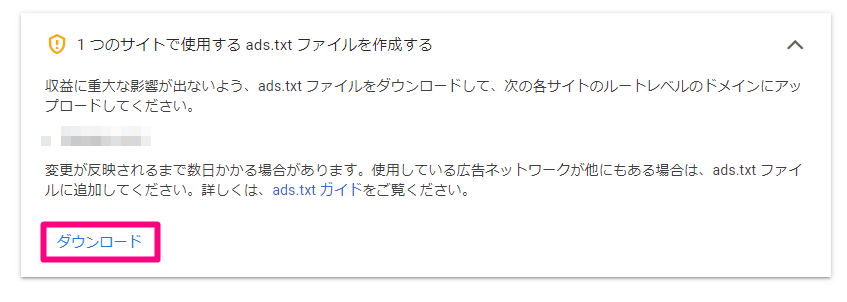
するとテキストファイルがダウンロードされます。

次にエックスサーバーにログインして、「ファイル管理」をクリック。
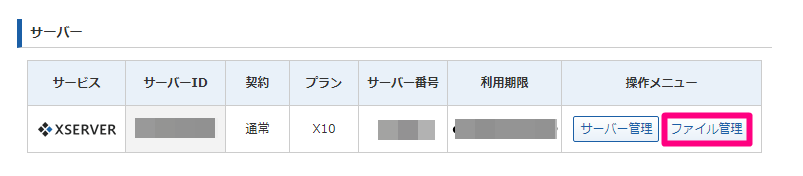
ファイル名の文字コードを「UTF-8」に設定。

ads.txtを設置するサイトを選択。
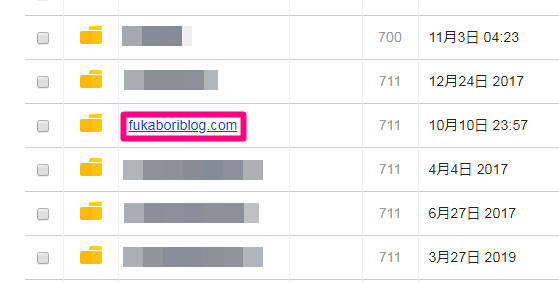
public_htmlを選択。
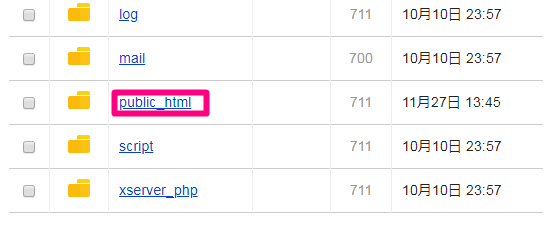
「ads.txt」と入力して、「ファイル作成」をクリック。
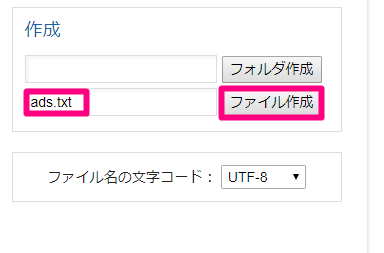
「ads.txt」にチェックを入れて、「編集」をクリック。
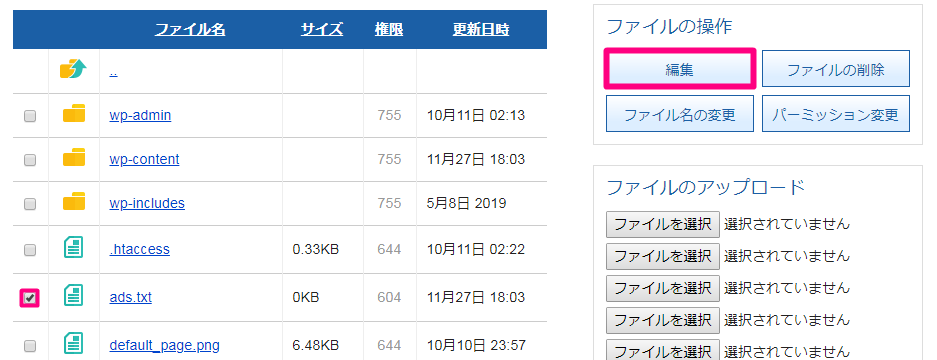
先程ダウンロードしたテキストファイルを開き、そこに書かれているコードをコピー。
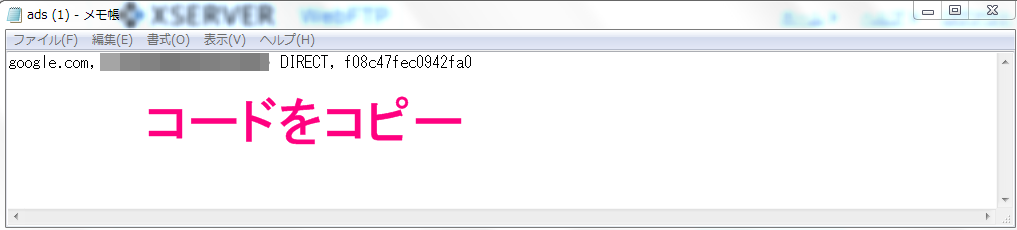
コードを貼り付けて保存。※保存文字コードはUTF-8
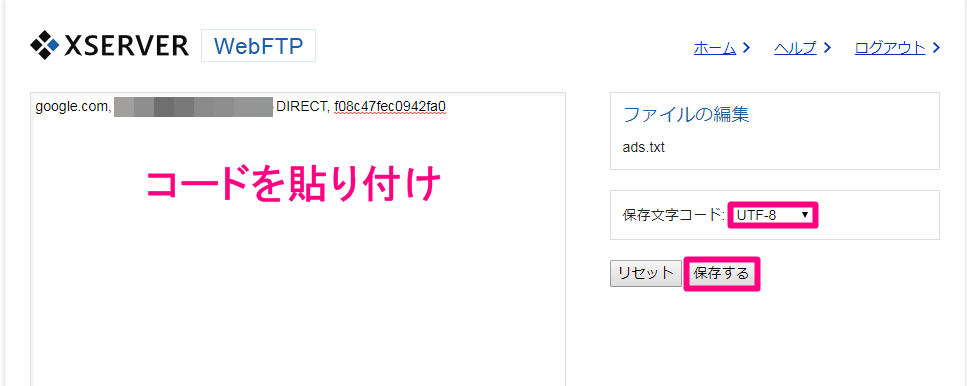
これで設定完了です。
まとめ
今回はads.txtの設置手順を解説しました。
グーグルから通知が届くと不安になりますが、冷静に対応すれば問題ないので落ち着いて設定していきましょう!





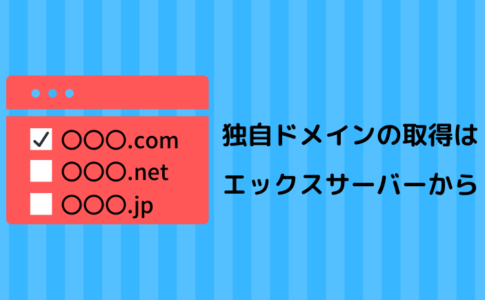











この他、ファイルのアップロードでも簡単に設定できます。
「ファイルを選択」をクリック。
「ads.txt」を選択して「アップロード」をクリック。
追加されていればOKです。
こちらのやり方の方が簡単ですね♪